雇われるだけの人生から目指せ独立、社会人2年目なゲーム脳SEのブログ。更新頻度=週2~3回。
[1]
[2]
×
[PR]上記の広告は3ヶ月以上新規記事投稿のないブログに表示されています。新しい記事を書く事で広告が消えます。
○何がいいたいかって?
とうとうハドソンまでやっちゃいました。いや、無料で手に入るから嬉しいんですけど・・・
でも、さすがにもう我慢ならなくなってきました。
だって、明日突然ジョブズが「今日から週末記念でMacBookを1台10ドルで売ります^^」なんて言い出したら、みんな馬鹿らしくなってMacBookを定価では買わなくなるでしょう?だって待ってればどんなにいいソフトでもそのうちタダ同然になるんだから。
それから、エリック・シュミットが突然「明後日からGoogleの検索は有料になります、1回1セントの超お値打ち価格です!^^」なんて言い出したら、Googleは翌月にも米国破産法チャプター11を適用するハメになりますよね。どんなに安かろうが何の救いにもならない。みんな無料だから使ってるのに。
先月500万円出して買った日産GT-Rが翌月には25万円で投げ売りされていたり、
それまで無料だったソフトバンク同士の通話がいきなり1分10円になったら、みんな困りますよね。
何も信用できなくなっちゃう。
値段をコロコロ変えるというのは、お金や名声のために自分のブランドと信頼を投げうる最低の行為だと思う。
Appigo TodoとPhantom Fish Bylineを是非見習ってほしい。たかがTodoアプリに1200円、ありふれたRSSリーダーに1200円。バカみたいに高い。すでに無料のTodoアプリもRSSリーダーも沢山出ている。
でも値下げはしない。どっちもアップデートで機能を強化することにすべてを注いでいる。自分を安売りしていない。こういう格好いい連中が作るアプリを喜んで買いたい。実際、この二つのアプリはとんでもなく優れていると使い比べてみて思う。
- ~記念とか週末限定とか馬鹿な理由を付けて
無料で自分の知恵と労力の結晶を投げ売るのを辞めてくれ - 逆にちょっとばかりの小銭に釣られて無料アプリを
突然115円にして売り出すけちくさいマネも辞めてくれ - 周りがどんなに値下げしようが徹頭徹尾9.99ドルを貫く連中や、
何百万ダウンロードされようとも1セントたりとも利益を求めない連中に
侠気を感じるよね
とうとうハドソンまでやっちゃいました。いや、無料で手に入るから嬉しいんですけど・・・
でも、さすがにもう我慢ならなくなってきました。
だって、明日突然ジョブズが「今日から週末記念でMacBookを1台10ドルで売ります^^」なんて言い出したら、みんな馬鹿らしくなってMacBookを定価では買わなくなるでしょう?だって待ってればどんなにいいソフトでもそのうちタダ同然になるんだから。
それから、エリック・シュミットが突然「明後日からGoogleの検索は有料になります、1回1セントの超お値打ち価格です!^^」なんて言い出したら、Googleは翌月にも米国破産法チャプター11を適用するハメになりますよね。どんなに安かろうが何の救いにもならない。みんな無料だから使ってるのに。
先月500万円出して買った日産GT-Rが翌月には25万円で投げ売りされていたり、
それまで無料だったソフトバンク同士の通話がいきなり1分10円になったら、みんな困りますよね。
何も信用できなくなっちゃう。
値段をコロコロ変えるというのは、お金や名声のために自分のブランドと信頼を投げうる最低の行為だと思う。
Appigo TodoとPhantom Fish Bylineを是非見習ってほしい。たかがTodoアプリに1200円、ありふれたRSSリーダーに1200円。バカみたいに高い。すでに無料のTodoアプリもRSSリーダーも沢山出ている。
でも値下げはしない。どっちもアップデートで機能を強化することにすべてを注いでいる。自分を安売りしていない。こういう格好いい連中が作るアプリを喜んで買いたい。実際、この二つのアプリはとんでもなく優れていると使い比べてみて思う。
PR
○日本語版のGoogleリーダーにノート機能が追加!
英語版ではずいぶん前からあった機能なのですが、今日から日本語版のGoogleリーダーでもノート機能が使えるようになりました。
ノート機能って何?という方。ぶっちゃけ私もよく分かりません。分からないので実際に使ってみましょう。
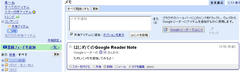
これがノート機能を実際に開いたところです。
なにやらテキストエリアがあって、自分で自由にタイトルとか本文を入力してノートを作ることが出来るみたいです。また、ブックマークレットを利用すれば、お気に入りのWebページをそのままノートにすることも出来るようです。
で、この作ったノート、RSSフィードと同等の機能を持ちますから、公開設定をすれば友人やすべての人に公開することができます。逆に受け取る側はRSSフィードを受け取るわけですから、(ほぼ)リアルタイムで更新通知が受け取れるという仕組みです。
ここまで書いておいて何ですが、ぶっちゃけEvernoteとかGoogleノートブックがあればGoogleリーダーのノート機能なんて不要な気がしてきました。
ですが、実はこのノートブック機能、iPhoneのとあるアプリと組み合わせるとなかなか面白いことができそうです!
その組み合わせる対象がこちら、Bylineです。このアプリはGoogleリーダーのローカルアプリ版といった感じのRSSリーダーで、スターを付けたり共有設定をしたりなど、Googleリーダーで出来ることはすべてこのアプリから行うことが出来ます。
また、一度ローカルにRSSフィードをキャッシュして、電波の入らない場所でも記事を読むことが出来ます。
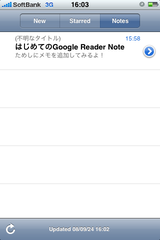
もちろんノート機能もあります。こんな感じ。
○BylineとGoogleリーダーのノート機能を組み合わせて出来ること
それはずばり、電波の入らない場所でも自分の好きなWebページを好きなだけ見ることが可能になります!
Googleリーダーのノートに、自分の見たいWebページを登録するだけ。
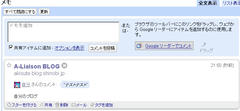
こんな感じ。
で、Byline側からSyncをかけます。
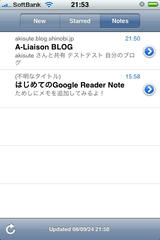
するとこうなる。
開いてみると・・・
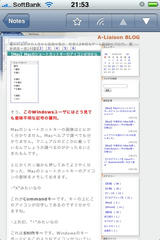
はいバッチリ!データがすべてキャッシュ済みなので、電波が入らない場所、たとえ地下鉄だろうが、山里だろうが、大型ハドロン衝突型加速機の中だろうが問題なく読めます!Evernoteだとネットワーク接続がない限りノートが開けないのでこうはいきません。
ということで、いつでもどこでも自分の好きなWebページを持ち歩く手段として、Byline+Googleリーダーのノート機能はいかがでしょうか?
英語版ではずいぶん前からあった機能なのですが、今日から日本語版のGoogleリーダーでもノート機能が使えるようになりました。
ノート機能って何?という方。ぶっちゃけ私もよく分かりません。分からないので実際に使ってみましょう。
これがノート機能を実際に開いたところです。
なにやらテキストエリアがあって、自分で自由にタイトルとか本文を入力してノートを作ることが出来るみたいです。また、ブックマークレットを利用すれば、お気に入りのWebページをそのままノートにすることも出来るようです。
で、この作ったノート、RSSフィードと同等の機能を持ちますから、公開設定をすれば友人やすべての人に公開することができます。逆に受け取る側はRSSフィードを受け取るわけですから、(ほぼ)リアルタイムで更新通知が受け取れるという仕組みです。
ここまで書いておいて何ですが、ぶっちゃけEvernoteとかGoogleノートブックがあればGoogleリーダーのノート機能なんて不要な気がしてきました。
ですが、実はこのノートブック機能、iPhoneのとあるアプリと組み合わせるとなかなか面白いことができそうです!
その組み合わせる対象がこちら、Bylineです。このアプリはGoogleリーダーのローカルアプリ版といった感じのRSSリーダーで、スターを付けたり共有設定をしたりなど、Googleリーダーで出来ることはすべてこのアプリから行うことが出来ます。
また、一度ローカルにRSSフィードをキャッシュして、電波の入らない場所でも記事を読むことが出来ます。
もちろんノート機能もあります。こんな感じ。
○BylineとGoogleリーダーのノート機能を組み合わせて出来ること
それはずばり、電波の入らない場所でも自分の好きなWebページを好きなだけ見ることが可能になります!
Googleリーダーのノートに、自分の見たいWebページを登録するだけ。
こんな感じ。
で、Byline側からSyncをかけます。
するとこうなる。
開いてみると・・・
はいバッチリ!データがすべてキャッシュ済みなので、電波が入らない場所、たとえ地下鉄だろうが、山里だろうが、大型ハドロン衝突型加速機の中だろうが問題なく読めます!Evernoteだとネットワーク接続がない限りノートが開けないのでこうはいきません。
ということで、いつでもどこでも自分の好きなWebページを持ち歩く手段として、Byline+Googleリーダーのノート機能はいかがでしょうか?

画像転載元:ipodtouchlab.com/iphone/index.html
発売されて一ヶ月と2週間ほどたち、アプリの数も増えてきたので、いったんここらでまとめ。
○RSSリーダー
使用中:Byline
→Googleリーダーと状態を同期してくれるし、基本的にはコレで文句なしです。
しかし最近増えすぎたWebフィードをフィードごとに整理して読めないのが辛いです。アップデートも最近滞ってるし・・・
検討中:Net New Wire
→なんといってもタダなので、iPhoneで読みたい物だけこちらに移して運用するのもありかなーと。
検討中:Web Feeds
→つい最近出てきた後発のRSSアプリ。BylineやNNWと違って、内蔵のSafariでフィードのレンダリングを行うことが出来るので、たとえば4ページある記事でもSafariにジャンプすることなくすべてアプリの中で読むことが出来るのがウリだとか。ほんとかなぁ?
○Todo管理
決定版:Appigo Todo
→もう、これ以外には考えられません。アップデートも早く機能もシンプルで確実。文句なしです。
○SNS
決定版:Facebook
→定番。最近アップデートされてないのだけが嫌かな・・・
検討中:Mixi
→定番その2、しかしご存じの通り評価は最悪。記事全部アプリの中で参照できるようになったら(Safariに飛ばなくなったら)使います。
廃止中:Big Canvas Photoshare
→発想もアプリもいいのですが、コミュニティが一部のなれ合いみたいになっててどうも・・・そう思うのはやはり、流れが異常なほど速くて検索機能がないため、一部のPhotoshareアプリの前に年中張り付いていられる人が流れを作ってしまっているから?なのかも。
っていうか単に自分の投稿が無視され続けて心が折れちゃっただけかもしれないです。
○ノートブック管理
使用中:Evernote
→Evernote自体が日本語の本文検索に対応していなくていけてないのと、ノートを表示するために毎回Web接続を要求するのでオフラインで閲覧と編集が出来ないのが弱み。あと重い。それでも現状、これぐらいしかまともなノートブック管理ソリューションがありません。あとオフラインでノートが見られるようになってくれれば文句はとりあえず無いのですが・・・
○絵描きツール
使用中:iDoodle2 lite
→意外と少ないお絵かきツール、拡大が出来てペン先の太さが変えられて無料。ちょっと使いにくいけど・・・
検討中:ZeptoPad
→バージョン1.5になりましたが相変わらずAppStoreでの評価が低くてためらいます。嫌がらせなのかそれとも本当にダメなのか・・・本当にダメな感じがしてます。おそらくUEIの社長さんは商人としてはチャレンジングで一流でも、技術者やインターフェース設計者としては三流なんでしょう、ジョブズと違って。
○ファイナンス管理
検討中:SplashMoney
→機能自体は完璧なんですが、iPhoneと同期させるためのデスクトップ版がいけてないらしいです。日本語に対応してないとか、インストーラが文字化けするとかで・・・別の物を探してます。
○その他
ゲームとか駅探とかいろいろ。
ゲームは基本的に無料の物がいいですね。iPhoneでプレイするときは99%暇つぶしの時に限るので、リプレイ性が高くてかつ依存性が低いパズルゲーが中心です。RPGみたいな成長する物はダメ、常に触っていたくなるから危険。
最初は安定していていいい子だった私のiPhoneも、アプリを入れすぎたせいか、だんだん不安定になってきてSafari起動中に完全にフリーズし、電源すら切れない状況に陥ってしまいました。
なんとかそのときは再起動出来たものの、このままでは本当に固まってしまいかねないと思い、思い切って「復元」コマンドを使ってファームウェアをバージョンアップしてみることにしました。
まずはOutlook2007で連絡先をバックアップします。
本当はGoogle Contactsでバックアップしたかったのですが、Google Contactsはふりがなが扱えないので・・・代替手段のつもりで使ってみたOutlook2007は私が知っていたOutlook2003と比べて格段に操作性がよく、ちょっとだけMicrosoft製品を見直してしまいました。ふりがながカタカナなのがいけてないですけどね。
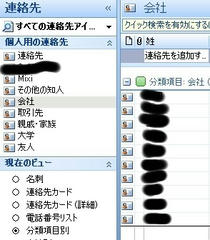
こんなふうに連絡先を複数のフォルダに分けると、iPhone上で複数のグループに分かれてくれます。便利です。むしろ、何でこのグループ分けがiPhone単独だと出来ないんだという話。
バックアップをとったら「復元」ボタンをポチッとな。
40分ほどで完全に元通りになりました。バグもなく設定等も壊れておらず、完璧です。
使ってみた体感ですが、確かにSafariの動作がキビキビしています。回線速度は上がっていませんが、明らかにレンダリングスピードが上がった感じです。もっとも、再インストールされてメモリがすっきりしているだけなのかもしれませんけれども。
実際に速度を測ってみました。

自宅(Wifi環境)。

そしてこちらが会社(3G環境、アンテナ3本)。
以前の計測結果と比べても格段に速くなったと言うことはありませんね。
まぁ、体感で速くなった気がするんだから良し、と言うことにしておきましょう。
なんて記事を2日前に書き始めてたら、8/5に公式ファームウェア2.0.1がリリースされてしまってちょっと涙目です。さっそくバージョンアップしてまた体験談でも書きますか!
なんとかそのときは再起動出来たものの、このままでは本当に固まってしまいかねないと思い、思い切って「復元」コマンドを使ってファームウェアをバージョンアップしてみることにしました。
まずはOutlook2007で連絡先をバックアップします。
本当はGoogle Contactsでバックアップしたかったのですが、Google Contactsはふりがなが扱えないので・・・代替手段のつもりで使ってみたOutlook2007は私が知っていたOutlook2003と比べて格段に操作性がよく、ちょっとだけMicrosoft製品を見直してしまいました。ふりがながカタカナなのがいけてないですけどね。
こんなふうに連絡先を複数のフォルダに分けると、iPhone上で複数のグループに分かれてくれます。便利です。むしろ、何でこのグループ分けがiPhone単独だと出来ないんだという話。
バックアップをとったら「復元」ボタンをポチッとな。
40分ほどで完全に元通りになりました。バグもなく設定等も壊れておらず、完璧です。
使ってみた体感ですが、確かにSafariの動作がキビキビしています。回線速度は上がっていませんが、明らかにレンダリングスピードが上がった感じです。もっとも、再インストールされてメモリがすっきりしているだけなのかもしれませんけれども。
実際に速度を測ってみました。
自宅(Wifi環境)。
そしてこちらが会社(3G環境、アンテナ3本)。
以前の計測結果と比べても格段に速くなったと言うことはありませんね。
まぁ、体感で速くなった気がするんだから良し、と言うことにしておきましょう。
なんて記事を2日前に書き始めてたら、8/5に公式ファームウェア2.0.1がリリースされてしまってちょっと涙目です。さっそくバージョンアップしてまた体験談でも書きますか!
普段はニコニコ動画なので、まず滅多にYouTubeなんて自分から開くことはないのですが、せっかく付いている機能なのだからとiPhoneのYouTubeアプリを試しに使ってみました。
これが重いんです!とにかく重い!
1本の動画を読み込むのに5分10分待たされてしまう有様。
回線速度のせいなのかな、と思い、試しにWifiと3Gで回線速度を調べてみました。

こちらがWifi。さすがに3Mbps以上でています、十分速いですね。
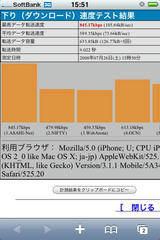
そしてこちらが3G。最低ラインでも50kb/s、最速で100kb/s超えとまずまずです。最初期のADSLぐらいのスピードは出ていますね。
それにしても、3Mbps以上でているWifiで見てもローディングに10分とか時間がかかるというのは、いったいどういうことなんでしょう。可能性としては、まず何らかの理由でWifiじゃなくて3Gでアクセスしている。次に相手のサーバー側(YouTubeかSoftbankかは知りませんが)が帯域を絞っているか、ビジー状態のためにレスポンスが悪い。最後の可能性としてソフトウェアが悪い。キャッシュの仕方がへたくそとか、通信の仕方が悪いとか。
いずれにせよ、次のファームウェアのアップグレードで改善されることを期待して待ってます。
これが重いんです!とにかく重い!
1本の動画を読み込むのに5分10分待たされてしまう有様。
回線速度のせいなのかな、と思い、試しにWifiと3Gで回線速度を調べてみました。
こちらがWifi。さすがに3Mbps以上でています、十分速いですね。
そしてこちらが3G。最低ラインでも50kb/s、最速で100kb/s超えとまずまずです。最初期のADSLぐらいのスピードは出ていますね。
それにしても、3Mbps以上でているWifiで見てもローディングに10分とか時間がかかるというのは、いったいどういうことなんでしょう。可能性としては、まず何らかの理由でWifiじゃなくて3Gでアクセスしている。次に相手のサーバー側(YouTubeかSoftbankかは知りませんが)が帯域を絞っているか、ビジー状態のためにレスポンスが悪い。最後の可能性としてソフトウェアが悪い。キャッシュの仕方がへたくそとか、通信の仕方が悪いとか。
いずれにせよ、次のファームウェアのアップグレードで改善されることを期待して待ってます。
携帯したいものと言えば?
ニュースと、音楽と、そして辞書です。
ということで、英和・和英辞書ブックマークレットを作成してみました。
ダウンロードはこちら。
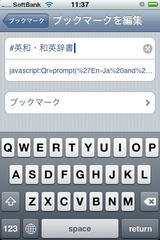
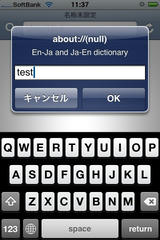
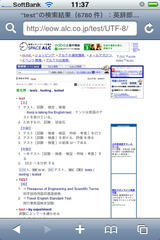
参考にしたページは以下の通り。っていうか、ほとんどモロパクリです。ごめんなさい。
iPhone 3Gで使える! ブックマークレット大辞典
使用した辞書はスペースアルク。
スペースアルク:トップページ
ここからは余談になりますが、iPhoneにはすでに専用の立派な英和・和英辞典が2800円で提供されています。
ウィズダム英和・和英辞典 | iPhone | 物書堂
2800円という価格は、よくある詐欺みたいな値段の電子辞書(1万円以上は当たり前です)に比べれば神価格ですが、それでも残念ながら、インターネット上で無料でいくらでも使える辞書があるのに、私は辞書にお金を出したくはありません。ということで、インターネットの情報を拝借いたしまして、無料で使えるものを自分で作ってみました。といってもJavaScriptが分かる人なら誰でも5分で作れるモノですから、あんまり威張れたものじゃないですけれども・・・
○物書堂さんのアプリと比べたメリデメ
メリット・・・タダ
デメリット・・・地下鉄などのネット環境が無い箇所では使えない、発音機能はない
ニュースと、音楽と、そして辞書です。
ということで、英和・和英辞書ブックマークレットを作成してみました。
ダウンロードはこちら。
○使い方 1:上のリンクをiPhoneで開きます。 2:ASCIIさんのページが開いたら、ブックマークに追加します。 3:ブックマークの編集を開いて、先ほど追加したブックマークを選択します。 4:リンク名をかっこよく変更します。 5:ここが大事なのですが、URL欄の先頭についている「http://ascii.jp/」を削除して、 URL欄が「javascript」から始まるように編集してください。 6:編集完了ボタンを押せばインストール完了です。 7:ブックマークを呼び出せばダイアログがでるので、 日本語でも英語でも入れれば検索結果が表示されます。スクリーンショットはこちら。
参考にしたページは以下の通り。っていうか、ほとんどモロパクリです。ごめんなさい。
iPhone 3Gで使える! ブックマークレット大辞典
使用した辞書はスペースアルク。
スペースアルク:トップページ
ここからは余談になりますが、iPhoneにはすでに専用の立派な英和・和英辞典が2800円で提供されています。
ウィズダム英和・和英辞典 | iPhone | 物書堂
2800円という価格は、よくある詐欺みたいな値段の電子辞書(1万円以上は当たり前です)に比べれば神価格ですが、それでも残念ながら、インターネット上で無料でいくらでも使える辞書があるのに、私は辞書にお金を出したくはありません。ということで、インターネットの情報を拝借いたしまして、無料で使えるものを自分で作ってみました。といってもJavaScriptが分かる人なら誰でも5分で作れるモノですから、あんまり威張れたものじゃないですけれども・・・
○物書堂さんのアプリと比べたメリデメ
メリット・・・タダ
デメリット・・・地下鉄などのネット環境が無い箇所では使えない、発音機能はない
あまりにも感動したので転載します。
iPhone Tips: 日本語を高速に入力する方法|MOBILE POWER feat. iPhone - livedoor Blog(ブログ)
iPhone Tips: 文字入力中に極端に遅くなるのを回避する方法|MOBILE POWER feat. iPhone - livedoor Blog(ブログ)
両方とも試してみました。
ヤバいです。すばらしく快適で、変換の遅さもはっきり分かるぐらい軽減されています。同じiPhoneとはまるで思えません。
すみません、私が阿呆でした。浅はかでした。工夫もせずに日本語入力が遅いだの何だのと愚痴言うだけだなんて。こんなちょっとしたtipsでこんなに改善できるとは思いもしませんでした。
特に日本語用テンキーキーボードの、「タップしてからスライドして入力」する機能がもう最高です。この入力方法、ボタンを押してからスライドという概念自体が他の端末にはないため、絶対にiPhoneにしか出来ません。うーん、この機能を考えた方、誰だか知りませんが、ノーベル日本語入力学賞と賞金の1000万スウェーデン・クローネを是非お受け取りください。それぐらい画期的だと思います。
「そんな入力方法あっても使いこなせない」とか「たいしたことない、そんなに速くない」とか、そんなことはどうでもいいんです。こんな画期的な方法をぱっと思いついて誰よりも先に実現してくれた、その一点が私は本当にすごいと思う。
日本語の入力方法なんかでこんなに感動したのは、初めてキーボードに触ってタッチタイピングが出来るようになった時以来ですよ!ああもう、やっぱりiPhoneがかわいくて仕方ありません。親バカ万歳。
iPhone Tips: 日本語を高速に入力する方法|MOBILE POWER feat. iPhone - livedoor Blog(ブログ)
iPhone Tips: 文字入力中に極端に遅くなるのを回避する方法|MOBILE POWER feat. iPhone - livedoor Blog(ブログ)
両方とも試してみました。
ヤバいです。すばらしく快適で、変換の遅さもはっきり分かるぐらい軽減されています。同じiPhoneとはまるで思えません。
すみません、私が阿呆でした。浅はかでした。工夫もせずに日本語入力が遅いだの何だのと愚痴言うだけだなんて。こんなちょっとしたtipsでこんなに改善できるとは思いもしませんでした。
特に日本語用テンキーキーボードの、「タップしてからスライドして入力」する機能がもう最高です。この入力方法、ボタンを押してからスライドという概念自体が他の端末にはないため、絶対にiPhoneにしか出来ません。うーん、この機能を考えた方、誰だか知りませんが、ノーベル日本語入力学賞と賞金の1000万スウェーデン・クローネを是非お受け取りください。それぐらい画期的だと思います。
「そんな入力方法あっても使いこなせない」とか「たいしたことない、そんなに速くない」とか、そんなことはどうでもいいんです。こんな画期的な方法をぱっと思いついて誰よりも先に実現してくれた、その一点が私は本当にすごいと思う。
日本語の入力方法なんかでこんなに感動したのは、初めてキーボードに触ってタッチタイピングが出来るようになった時以来ですよ!ああもう、やっぱりiPhoneがかわいくて仕方ありません。親バカ万歳。
前回までで欲しいアプリケーションも追加しましたので、次はいよいよ壁紙(ケータイっぽく言うと待ちうけ画像)やら着信音(同じくケータイっぽく言うと着メロ、Ringtone)を変更していこうと思います!
壁紙はPCから写真の同期設定を行ってお好みのjpeg画像をiPhoneに送り込んでやればいいだけなので割愛。今日は着信音について詳しくご紹介します。
iPhoneを発売直後に並んで買った連中なんてのは、私のような変態でGeekなオタク野郎ばっかりだと考えていたのですが、まったくコンピュータやモバイルに詳しくない友人がiPhoneを買ってメアドの初期設定で躓いていたり、うちの社長が16GB(白)のiPhone片手に「メールアドレス設定できないんだけどさー!?」と私に相談しにいらっしゃったりと(っていうか、いつソレ買ったんですか、社長)、意外にも購入者は普通の人が多いのだなぁと思い直している毎日です。
そんな普通の人にとっての最大の関心事のひとつ、それは着メロではないでしょうか。
「今までのケータイで集めた着メロが一切使えない!iPhoneデフォルトの着メロはイケてない!どうしてくれるんだ!」とお嘆きの方は多数いらっしゃると思います。っていうか、むしろ私が嘆いております。
というわけでちょっと調べてみました。まずはAppleのサイトから。
iPhone の着信音を作成/購入する方法
早速試してみようと思ったら、そもそも「着信音を作成する」ボタンがありません。・・・そうか、日本じゃやってないんですね、着信音作成サービス。おのれ、権利者団体(笑)め!
正攻法が通じないならちょっとしたハックを行わざるを得ない。
続いて出てきたのがこんな情報。
Saqoosha.net :: iPhone 用の着信音の作り方
おお、これはすごい!専用ソフト(MakeiPhoneRingtone)を使うあたりがいかにもうまくいきそうです。
・・・が、よく見たら、このMakeiPhoneRingtoneというソフト、Mac専用です。おのれ、お金が無くてリンゴが買えない貧乏人はどうしろと!
しかしMacで可能ならばWindowsでも必ず何か方法があるはずだ、とさらに調査を進めてみると、ついにWindowsでも可能なiPhoneの着信音の作成方法を発見できました。
iPhone: How to Create Free Ringtones - Tech-Recipes.com
全部英語なので簡単に説明しますと、
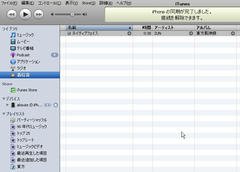
iTunes7.4.1が対象と言う風に記事では書かれていましたが、最新の7.7でも全く問題なく動きました。
あとはiPhoneとSyncするだけです。
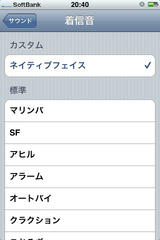
無事、ネイティブフェイスが着信音に!こいつは感動モノです!!
これで幻奏(神像彫刻家)さんの着メロがDocomoに対応していなくて枕を濡らす日々から開放されると思うとたまりません。
この好きな着信音を作る方法さえ知っていれば、Docomo時代よりも優雅な着メロライフが過ごされそうです。
2008/07/19追記:
追加した.m4r形式の着信音のファイルを消したり移動したりすると、iTunes側で着信音が認識できなくなります。ですので、もし着信音のファイルを長期保存したりしたいのであれば、m4rファイルを作った後、一端自分の好きな場所にファイルを移して、それからiTunesにドラッグ&ドロップするようにしてください。
壁紙はPCから写真の同期設定を行ってお好みのjpeg画像をiPhoneに送り込んでやればいいだけなので割愛。今日は着信音について詳しくご紹介します。
iPhoneを発売直後に並んで買った連中なんてのは、私のような変態でGeekなオタク野郎ばっかりだと考えていたのですが、まったくコンピュータやモバイルに詳しくない友人がiPhoneを買ってメアドの初期設定で躓いていたり、うちの社長が16GB(白)のiPhone片手に「メールアドレス設定できないんだけどさー!?」と私に相談しにいらっしゃったりと(っていうか、いつソレ買ったんですか、社長)、意外にも購入者は普通の人が多いのだなぁと思い直している毎日です。
そんな普通の人にとっての最大の関心事のひとつ、それは着メロではないでしょうか。
「今までのケータイで集めた着メロが一切使えない!iPhoneデフォルトの着メロはイケてない!どうしてくれるんだ!」とお嘆きの方は多数いらっしゃると思います。っていうか、むしろ私が嘆いております。
というわけでちょっと調べてみました。まずはAppleのサイトから。
iPhone の着信音を作成/購入する方法
早速試してみようと思ったら、そもそも「着信音を作成する」ボタンがありません。・・・そうか、日本じゃやってないんですね、着信音作成サービス。おのれ、権利者団体(笑)め!
正攻法が通じないならちょっとしたハックを行わざるを得ない。
続いて出てきたのがこんな情報。
Saqoosha.net :: iPhone 用の着信音の作り方
おお、これはすごい!専用ソフト(MakeiPhoneRingtone)を使うあたりがいかにもうまくいきそうです。
・・・が、よく見たら、このMakeiPhoneRingtoneというソフト、Mac専用です。おのれ、お金が無くてリンゴが買えない貧乏人はどうしろと!
しかしMacで可能ならばWindowsでも必ず何か方法があるはずだ、とさらに調査を進めてみると、ついにWindowsでも可能なiPhoneの着信音の作成方法を発見できました。
iPhone: How to Create Free Ringtones - Tech-Recipes.com
全部英語なので簡単に説明しますと、
- 着信音にしたい音楽ファイルをiTunesに取り込む。
- 取り込んだファイルを右クリックして、「AACに変換」をクリック。
- 変換したファイルを右クリックして、「エクスプローラで表示」をクリック(要するに変換したファイルのある場所を開きます)。拡張子.m4aのファイルが存在するはずです。
- 開いたら、変換したファイルの拡張子を.m4aから.m4rに変更。
- 変更したら、変更したファイルをiTunesにドラッグ&ドロップ。
- 左の着信音メニューにファイルが入っていれば成功です!
iTunes7.4.1が対象と言う風に記事では書かれていましたが、最新の7.7でも全く問題なく動きました。
あとはiPhoneとSyncするだけです。
無事、ネイティブフェイスが着信音に!こいつは感動モノです!!
これで幻奏(神像彫刻家)さんの着メロがDocomoに対応していなくて枕を濡らす日々から開放されると思うとたまりません。
この好きな着信音を作る方法さえ知っていれば、Docomo時代よりも優雅な着メロライフが過ごされそうです。
2008/07/19追記:
追加した.m4r形式の着信音のファイルを消したり移動したりすると、iTunes側で着信音が認識できなくなります。ですので、もし着信音のファイルを長期保存したりしたいのであれば、m4rファイルを作った後、一端自分の好きな場所にファイルを移して、それからiTunesにドラッグ&ドロップするようにしてください。
iPhoneの魅力のひとつ、App Storeからのアプリケーションのダウンロード。買ってすぐに入れたFacebookのアプリ以外何も入っていない状況だったので、そろそろApp Storeから何かアプリケーションを買いたい気分になってきました。
真っ先に対象になったのが、RSSリーダーとToDo管理ソフトです。
RSS リーダーはGoogleリーダー、ToDo管理はRemember the MilkをSafariで開いてWebアプリケーションとして使用していたのですが、すでにiPhoneオーナーの方々はご存知の通り、iPhoneの Safariは大変軟弱者で、2枚ほどマルチウィンドウでウェブページを開いていると、突然プツンと強制終了してホーム画面に戻されてしまいます。広告画 像の多いダイアモンドオンラインとか@ITなんて鬼門もいいところです。
また、そうでなくてもSafariでウェブページを開きっぱなしにしていると、バックグラウンドで延々とメモリを圧迫するため、その他のアプリケーション(特に日本語入力)に悪影響が生じてしまいます。
また、ウェブアプリケーションの弱点として、ネットにつながっていないとページ送りすら出来ないという致命的な問題があります。地下鉄に入ると何も出来ないとか困ります。
というわけで、一刻も早くウェブアプリケーションをローカルのアプリケーションに移転させたかったのです。
さっそくApp Storeで探してみたところ、登録されているRSSリーダーは2008/7/16現在、以下の三つのようです。
iPhone RSS Reader – News feeds for Apple - NetNewsWire By NewsGator
iRSS
Phantom Fish - Byline - Google Reader on the go.
Remember the Milkと連携できそうなToDo管理ソフトは以下のひとつだけでした。
Appigo - Todo - Overview
(ToDoソフト自体は他にも沢山ありますが、連携できそうなのはこれだけです)
ToDoは後日に回すとして、まずはRSSリーダーから吟味してみました。
●NetNewsWire
無料と言うことで、ダウンロード数だけ見ると一番人気のRSSリーダー。
機能面を調べてみると、
●iRSS
600円。レビュー評価は★2つ、かなり怪しい。企業サイトを開いてみたがどう見ても怪しい手抜きの「自称」コンサルティング会社です、本当にありがとうございました。
っていうか製品サイトにまともな情報が載っていない。怖くてちょっと手が出せない。
レビューを信じるならば、外部のRSSリーダーとは一切連携できず、フィードのURLは一つ一つ手入力。しかもフィードを表示するだけでSafariとも連携できない。これはちょっとした詐欺じゃないっすか?
●Byline
1200円($9.99)もする。ちょっと値段は張るが、レビューで★5つの高評価。企業サイトの内容も悪くなく、ビデオキャストによる解説もついていて素敵。一番手が込んでいそう。機能面に目を向けると、
早速使ってみた感想ですが、
真っ先に対象になったのが、RSSリーダーとToDo管理ソフトです。
RSS リーダーはGoogleリーダー、ToDo管理はRemember the MilkをSafariで開いてWebアプリケーションとして使用していたのですが、すでにiPhoneオーナーの方々はご存知の通り、iPhoneの Safariは大変軟弱者で、2枚ほどマルチウィンドウでウェブページを開いていると、突然プツンと強制終了してホーム画面に戻されてしまいます。広告画 像の多いダイアモンドオンラインとか@ITなんて鬼門もいいところです。
また、そうでなくてもSafariでウェブページを開きっぱなしにしていると、バックグラウンドで延々とメモリを圧迫するため、その他のアプリケーション(特に日本語入力)に悪影響が生じてしまいます。
また、ウェブアプリケーションの弱点として、ネットにつながっていないとページ送りすら出来ないという致命的な問題があります。地下鉄に入ると何も出来ないとか困ります。
というわけで、一刻も早くウェブアプリケーションをローカルのアプリケーションに移転させたかったのです。
さっそくApp Storeで探してみたところ、登録されているRSSリーダーは2008/7/16現在、以下の三つのようです。
iPhone RSS Reader – News feeds for Apple - NetNewsWire By NewsGator
iRSS
Phantom Fish - Byline - Google Reader on the go.
Remember the Milkと連携できそうなToDo管理ソフトは以下のひとつだけでした。
Appigo - Todo - Overview
(ToDoソフト自体は他にも沢山ありますが、連携できそうなのはこれだけです)
ToDoは後日に回すとして、まずはRSSリーダーから吟味してみました。
●NetNewsWire
無料と言うことで、ダウンロード数だけ見ると一番人気のRSSリーダー。
機能面を調べてみると、
- 以下のサービスと同期して使用。単体で使用できるのかどうかは不明。「サービス名 here」
- フィードごとに閲覧可能。
- スター機能があるのかどうかは不明。
- オフラインでアイテムが見れるのかどうかは不明。
●iRSS
600円。レビュー評価は★2つ、かなり怪しい。企業サイトを開いてみたがどう見ても怪しい手抜きの「自称」コンサルティング会社です、本当にありがとうございました。
っていうか製品サイトにまともな情報が載っていない。怖くてちょっと手が出せない。
レビューを信じるならば、外部のRSSリーダーとは一切連携できず、フィードのURLは一つ一つ手入力。しかもフィードを表示するだけでSafariとも連携できない。これはちょっとした詐欺じゃないっすか?
●Byline
1200円($9.99)もする。ちょっと値段は張るが、レビューで★5つの高評価。企業サイトの内容も悪くなく、ビデオキャストによる解説もついていて素敵。一番手が込んでいそう。機能面に目を向けると、
- Google Readerと同期して使用。Google Reader以外と同期したり、単体で使用することは出来ない
- スター機能つき
- Google ReaderのNote機能と連携可能(ただし、日本語版Googleリーダーではノート機能自体が無いので使えません)
- オ フラインで単にフィードが読めるだけでなく、リンク先のページをオンライン時にあらかじめ読み込んで、オフラインになっても完全なウェブページを再現する ことができる(目玉機能!)。初期設定ではスター付か、またはノートに登録されているフィードのみが先行読み込みの対象になっているが、設定を変更するこ とですべての新着アイテムを先行読み込みさせることも可能!
- 新着アイテムをまとめて表示する機能しかない。 既読アイテムを読んだり、フィードごとにアイテムを読んだりすることができない(最大の弱点)。開発者いわく、「フィードごとに表示するようにすると、 フィードを100個とか購読している人がパフォーマンス的に困るから」らしい。まぁ耐え切れないほどの問題でもないので気にしないことにする。
早速使ってみた感想ですが、
- Google Readerとの連携は本当に素敵!ライブドアのRSSとか、はてなアンテナとかを使っている人は困るかもしれませんが・・・これでノート機能も使えればなおさら完璧。
- 動作は軽快、さすがローカルアプリケーション。オフラインでの完全ウェブページ再現機能も、予想していたよりずっとよかった(別窓でSafariが起動したりするのかと思えばそんなことはなく、シームレスに表示してくれます)!デザインもまったく崩れません。
- オンライン時の更新は少々時間がかかる(100フィード+4スターで3分ちょっと待たされました)けど、これはまぁ回線の問題なのでしかたないか。それに一度読み込んだらオフラインになってもアイテム見放題。
- フィードごとの閲覧が出来ないのは不便かと思ったけど、慣れるとそうでもなかったです。
※そろそろカテゴリーに【iPhone】ってつくったほうがいいかなぁと思案中です・・・
さて、本体を買ったら次はアクセサリーだよね!
ということで、会社の後輩を無理矢理拉致して、Apple Store銀座でお買い物をして参りました。
Apple Store (Japan) - iPhoneアクセサリ
本体用のDockスタンドと保護フィルムを買おうとしたのですが、Dockスタンドはなんと売り切れ。一瞬でなくなってしまったんだとか・・・甘かったです。来週までには入荷されるとのことなので、また来週ですね。
保護フィルムは大量にあったので楽々購入できました。クリスタルタイプとアンチグレアタイプの2種類がありましたので、アンチグレアタイプを選択しました。
Apple Store (Japan) - アンチグレアフィルムセット for iPhone 3G
アンチグレアということで、太陽光や蛍光灯の写り込みは確かに軽減されているのですが、微妙に画面が汚いです。私の張り方ミス(皮脂の油膜を挟んでしまったの)かもしれませんが、七色にドットが散乱して光って見えてしまい、せっかくの美しい白い画面が台無しになってしまいました。
ちょっとイマイチ気に入らないので、来週土曜日にDockスタンドを買いに行くのと同時にクリスタルタイプのフィルムも買って張り替えて検証してみようと思います。気に入らないなら再度張り替えればいいですし(2枚セットですから)。
それから、Safari用のブックマークレットを導入しました。導入したブックマークレットは以下の通り。
iPhone 3Gで使える! ブックマークレット大辞典
はてなブックマーク - セットアップ (注意:はてなにログインしていないとご覧になれません)
JavaScriptが動作するのですから当然ブックマークレットも使えるのですが、その発想がすっかり抜け落ちていました。正直、目から鱗です。
ページをはてブに追加できたり、コピペやページ内検索が動作するようになり、最高に快適です。
その他、iPhoneのアクセサリ関連のオンラインショップを探した結果がこちら。
備忘録的に乗せておきます。
Apple Store (Japan) - iPhoneアクセサリ
ありがとうiPod/ケースカタログ/iPhone 3G
バリューモア カテゴリリスト iphoneアクセサリー大特集!
【レポート】iPhone用アクセサリ・周辺機器 - ストアお勧めは「Jawbone」 | 携帯 | マイコミジャーナル
徒然なるままに » iPhone メール設定と画面キャプチャ
特にHomeボタン+Sleepボタンでスクリーンキャプチャできるのが大変便利なのでしっかり覚えておきます!
さて、本体を買ったら次はアクセサリーだよね!
ということで、会社の後輩を無理矢理拉致して、Apple Store銀座でお買い物をして参りました。
Apple Store (Japan) - iPhoneアクセサリ
本体用のDockスタンドと保護フィルムを買おうとしたのですが、Dockスタンドはなんと売り切れ。一瞬でなくなってしまったんだとか・・・甘かったです。来週までには入荷されるとのことなので、また来週ですね。
保護フィルムは大量にあったので楽々購入できました。クリスタルタイプとアンチグレアタイプの2種類がありましたので、アンチグレアタイプを選択しました。
Apple Store (Japan) - アンチグレアフィルムセット for iPhone 3G
アンチグレアということで、太陽光や蛍光灯の写り込みは確かに軽減されているのですが、微妙に画面が汚いです。私の張り方ミス(皮脂の油膜を挟んでしまったの)かもしれませんが、七色にドットが散乱して光って見えてしまい、せっかくの美しい白い画面が台無しになってしまいました。
ちょっとイマイチ気に入らないので、来週土曜日にDockスタンドを買いに行くのと同時にクリスタルタイプのフィルムも買って張り替えて検証してみようと思います。気に入らないなら再度張り替えればいいですし(2枚セットですから)。
それから、Safari用のブックマークレットを導入しました。導入したブックマークレットは以下の通り。
iPhone 3Gで使える! ブックマークレット大辞典
はてなブックマーク - セットアップ (注意:はてなにログインしていないとご覧になれません)
JavaScriptが動作するのですから当然ブックマークレットも使えるのですが、その発想がすっかり抜け落ちていました。正直、目から鱗です。
ページをはてブに追加できたり、コピペやページ内検索が動作するようになり、最高に快適です。
その他、iPhoneのアクセサリ関連のオンラインショップを探した結果がこちら。
備忘録的に乗せておきます。
Apple Store (Japan) - iPhoneアクセサリ
ありがとうiPod/ケースカタログ/iPhone 3G
バリューモア カテゴリリスト iphoneアクセサリー大特集!
【レポート】iPhone用アクセサリ・周辺機器 - ストアお勧めは「Jawbone」 | 携帯 | マイコミジャーナル
徒然なるままに » iPhone メール設定と画面キャプチャ
特にHomeボタン+Sleepボタンでスクリーンキャプチャできるのが大変便利なのでしっかり覚えておきます!
カレンダー
| 06 | 2025/07 | 08 |
| 日 | 月 | 火 | 水 | 木 | 金 | 土 |
|---|---|---|---|---|---|---|
| 1 | 2 | 3 | 4 | 5 | ||
| 6 | 7 | 8 | 9 | 10 | 11 | 12 |
| 13 | 14 | 15 | 16 | 17 | 18 | 19 |
| 20 | 21 | 22 | 23 | 24 | 25 | 26 |
| 27 | 28 | 29 | 30 | 31 |
ブログ内検索
最新記事
(10/12)
(10/09)
(10/09)
(10/08)
(10/05)
カテゴリー
プロフィール
HN:
akisute
性別:
男性
職業:
システムエンジニア
趣味:
ゲーム・東方・ニコ動。あと散歩。
推奨環境
横幅900px以上、Firefox 3, Safari 3, Opera 9.5, Chrome 0.2以上。IE7ギリギリ対応。IE6未対応。
